Belangrijk: In Excel voor Microsoft 365 en Excel 2021 wordt Power View op 12 oktober 2021 verwijderd. Als alternatief kunt u de interactieve visuele ervaring van Power BI Desktop gebruiken,die u gratis kunt downloaden. U kunt ook eenvoudig Excel-werkmappen importeren in Power BI Desktop.
In Excel kunt u verbinding maken met OLAP-kubussen (vaak multidimensionale kubussen genoemd) en interessante en aantrekkelijke rapportpagina's maken met Power View.
U kunt via het lint verbinding maken met een multidimensionale gegevensbron door Gegevens > Externe gegevens ophalen > Van andere bronnen > Van Analysis Services te selecteren.
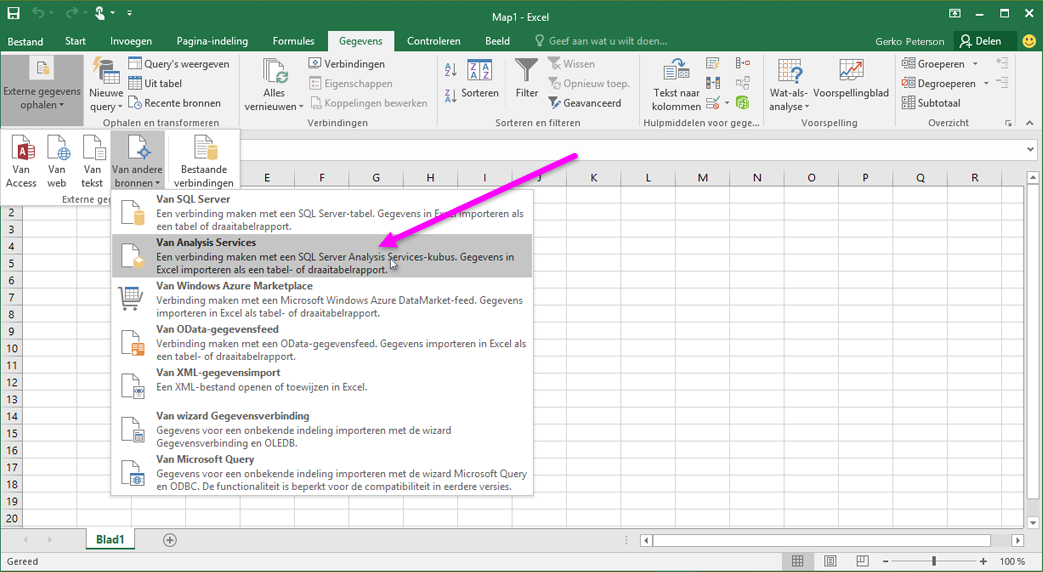
In de wizard Gegevensverbinding typt u de naam van de server waar de kubus wordt gehost en selecteert en typt u vervolgens de juiste referenties.
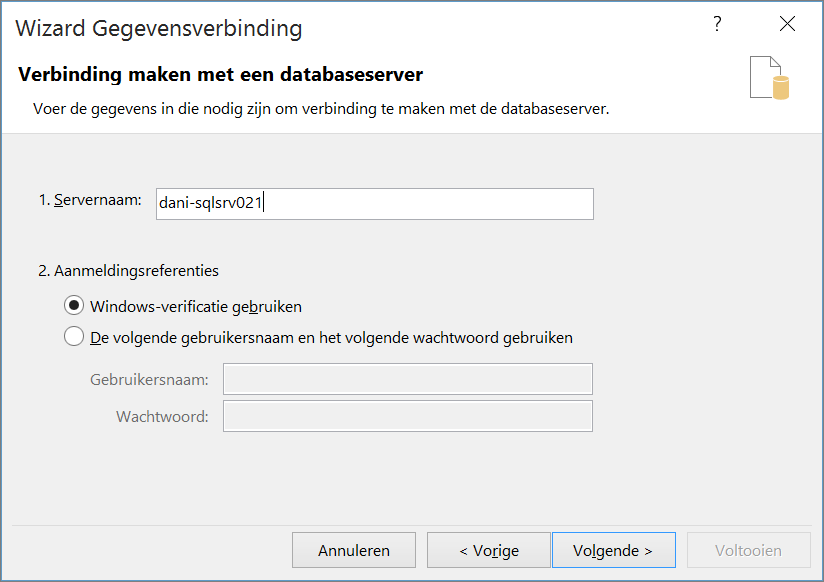
In Excel wordt een dialoogvenster weergegeven met daarin de databases, tabellen en kubussen die beschikbaar zijn op de server.

Zodra u de kubus die u wilt gebruiken, hebt geselecteerd en Volgende selecteert, kunt u kiezen waar u de gegevens wilt bekijken waarmee u verbonden bent in uw werkmap. Omdat u in dit geval een Power View-rapport wilt maken, schakelt u het keuzerondje naast Power View-rapport in.
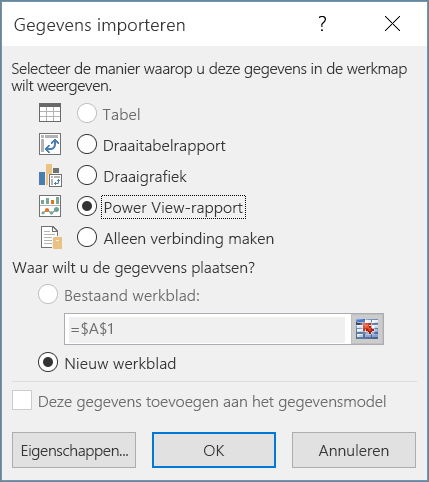
In het deelvenster Power View-velden kunt u de velden van de kubus zien die beschikbaar zijn en waartoe u toegang hebt.
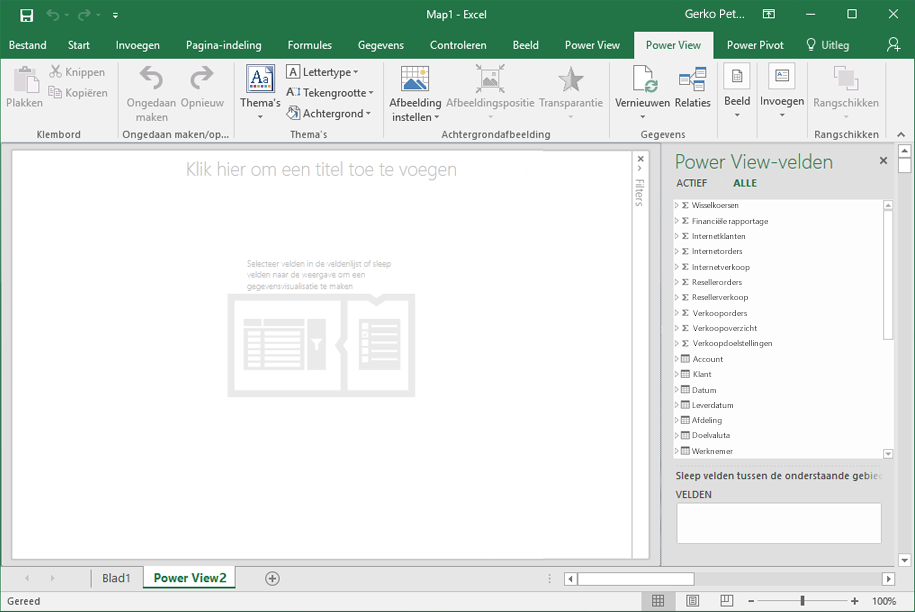
Nu kunt u de gegevens van de kubus gebruiken om boeiende rapporten te maken. Hier vindt u veel verschillende soorten gegevens, zoals de volgende:
-
Maateenheidgroepen: dit is een verzameling maateenheden die in de kubus zijn gevonden.
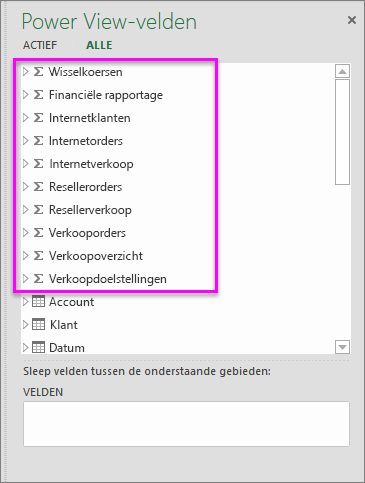
-
Metingen en KPI's binnen een maateenheidgroep: u kunt ook afzonderlijke maateenheden en KPI's vanuit maateenheidgroepen gebruiken. Vouw een maateenheidgroep uit om te zien welke elementen er beschikbaar zijn binnen een maateenheidgroep, zoals wordt weergegeven in het volgende scherm.
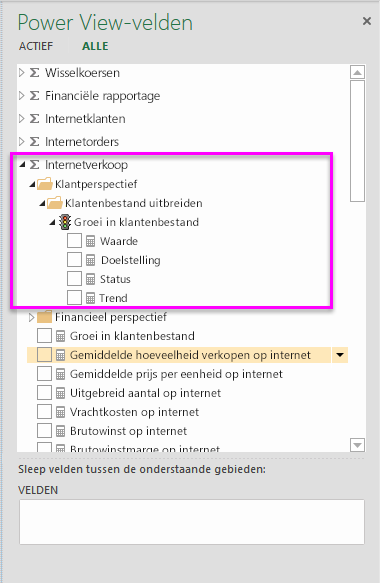
-
Afmetingen, kenmerken en hiërarchieën: u kunt ook andere velden van de kubus gebruiken, net zoals u die in andere rapporten zou gebruiken.
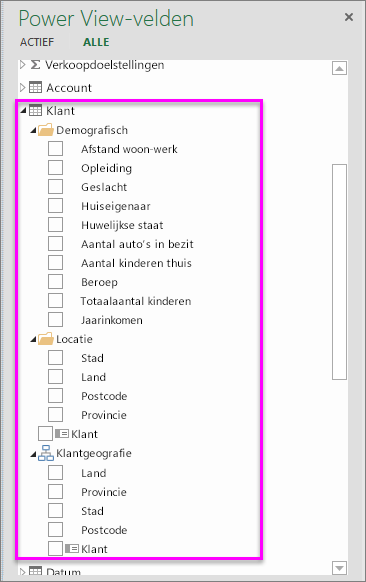
Met alle velden die beschikbaar zijn, kunt u interessante, interactieve rapporten met Power View en OLAP-kubussen maken.
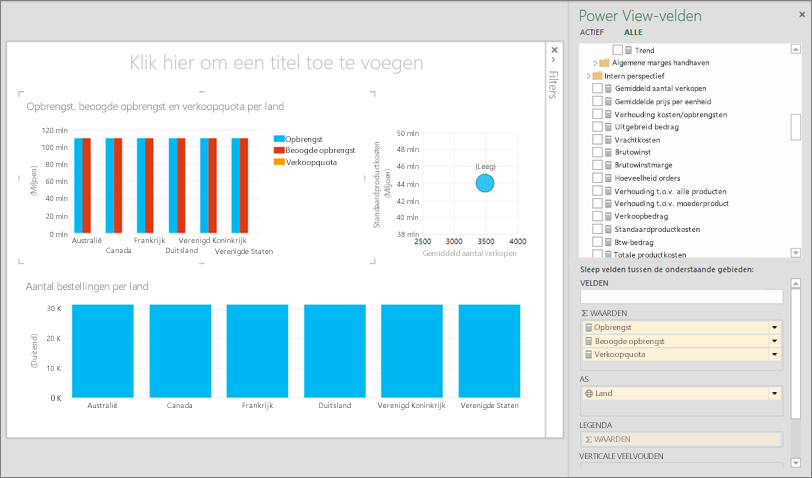
Aanvullende informatie
Voor meer informatie over Power View, OLAP of Analysis Services klikt u op de volgende koppelingen:










